드라이버 업데이트가 계속해서 Windows 11에 나타납니다.
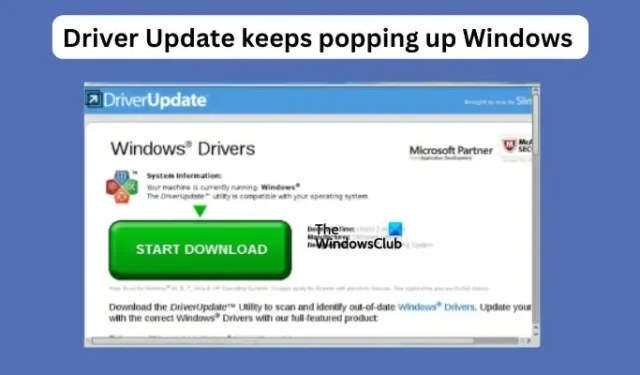
Windows 11 PC에 드라이버 업데이트가 계속 표시 된다면 이 문서가 중요합니다. 모든 드라이버가 자동으로 업데이트되는데도 나오는 잔소리 팝업입니다. 일부 사용자는 팝업을 클릭하면 앱을 구매하기 위해 카드 정보를 제공하라는 메시지가 표시된다고 주장합니다. 어떤 사람들은 온라인에서 본 모든 것을 시도했지만 모두 헛수고였습니다.
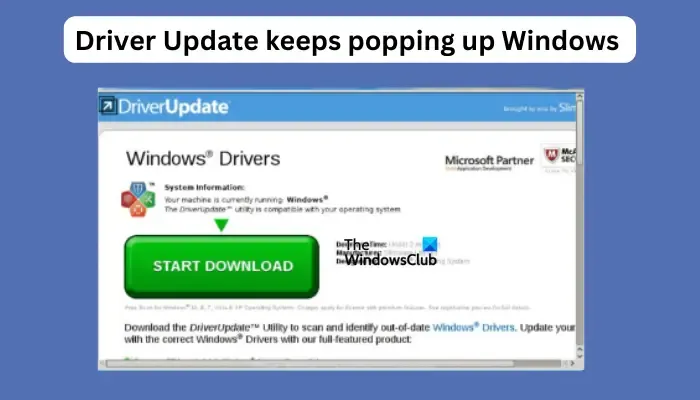
이 팝업은 SlimWare에서 개발한 앱인 DriverUpdate에서 나온 것 같습니다. 이 게시물의 솔루션은 컴퓨터의 기술적인 문제인 경우 바이러스와 팝업을 모두 해결합니다.
드라이버 업데이트가 계속 나타나는 이유는 무엇입니까?
드라이브 업데이트 팝업이 나타나는 이유는 PC에 DriverUpdate 소프트웨어가 설치되어 있을 수 있기 때문입니다. 귀하의 지식으로 설치되었을 수도 있고 그렇지 않았을 수도 있습니다. 하지만 제거하려면 소프트웨어 설정에서 팝업을 비활성화하거나 완전히 제거해야 합니다.
수정 드라이버 업데이트가 계속해서 Windows 11에 나타납니다.
Windows 11에서 브라우저를 시작하거나 PC가 실행 중인 동안 드라이버 업데이트가 계속 나타나는 경우 다음 해결 방법을 시도하여 문제를 해결해 보세요.
- 자동 드라이버 업데이트 비활성화
- DriverUpdate 소프트웨어 제거
- 브라우저에서 DriverUpdate 리디렉션을 제거하세요
- PUP 검색
이러한 솔루션을 자세히 살펴보겠습니다.
1] 자동 드라이버 업데이트 비활성화
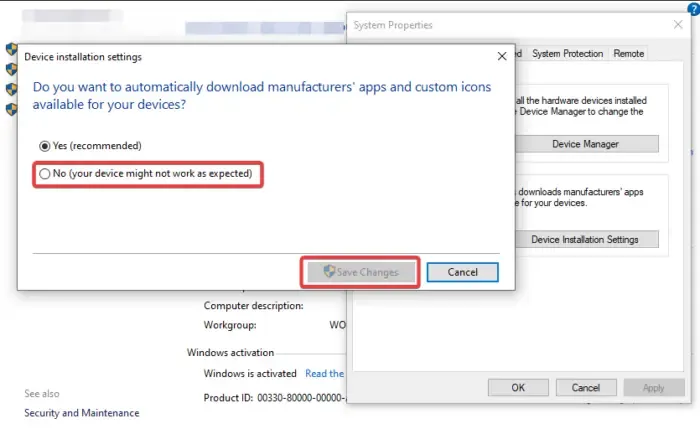
Windows 사용자는 컴퓨터에서 자동 드라이버 업데이트를 비활성화하지 않는 것이 좋습니다 . 그러나 특정 상황에서는 이것이 Windows 11의 드라이버 업데이트 팝업과 같은 일부 문제를 해결하는 유일한 방법일 수 있습니다. Windows 11에서 자동 드라이버 업데이트를 비활성화하려면 다음 단계를 따르십시오.
- Win + R을 누르고 실행 상자 에 control을 입력한 다음 Enter 키 를 눌러 Windows 제어판을 엽니다.
- 그런 다음 제어판 검색창에서 장치 설치 설정 변경을 검색하여 엽니다.
- 아니요 옆의 확인란을 선택합니다(장치가 예상대로 작동하지 않을 수 있음).
- 마지막으로 변경사항 저장을 선택합니다 .
3] DriverUpdate 소프트웨어 제거
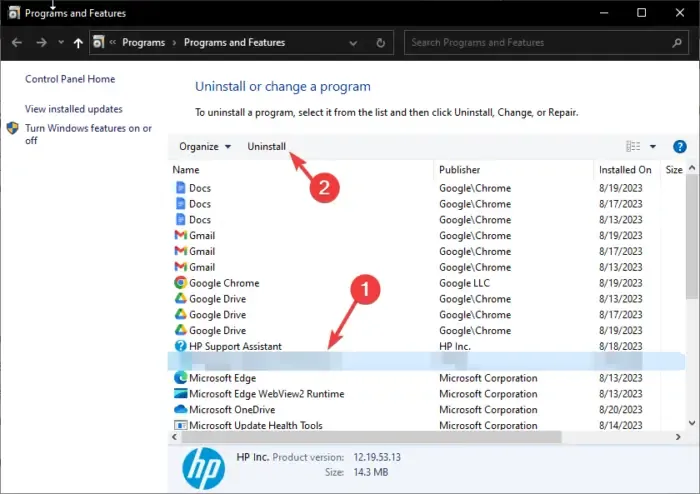
SlimWare의 드라이버 업데이트 앱이 문제의 원인인 경우 가장 좋은 방법은 컴퓨터에서 해당 앱을 제거하는 것입니다. 이렇게 하려면 실행 대화 상자를 열고 appwiz.cpl을 입력한 다음 Enter 키를 누릅니다 . 드라이버 업데이트 앱이나 기타 의심스러운 앱을 찾아서 제거하세요.
4] 브라우저에서 드라이버 업데이트 리디렉션 제거
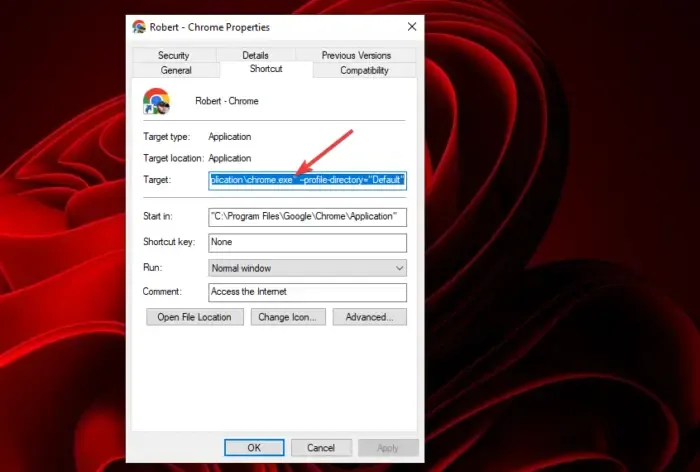
브라우저에서 리디렉션을 제거하면 타사 사이트가 PC 브라우저로 리디렉션을 전송하려는 모든 시도가 차단됩니다. 때때로 악성 사이트는 리디렉션을 사용하여 사기를 치고 드라이브 업데이트 팝업을 표시할 수 있습니다. 아래 단계를 따르십시오.
- 브라우저 아이콘을 찾아 클릭하고 속성 을 선택합니다 .
- 그런 다음 바로가기 탭으로 이동하여 끝에 http://site.address 가 있는지 확인하세요 . exe를 대상 섹션에서 실행하세요.
이 솔루션은 브라우저나 특정 웹사이트를 열 때 드라이브 업데이트 팝업이 나타나는 사용자를 위한 것입니다.
5] PUP 검색
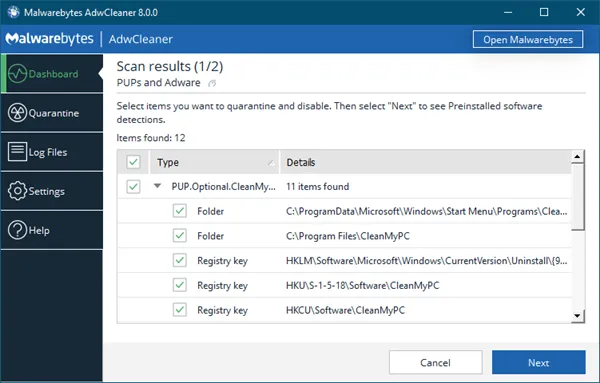
악의적인 활동을 위해 개인 정보를 도용하는 팝업을 생성한 PUP 또는 맬웨어로 인해 PC가 손상될 수 있습니다. 이 문제를 해결하려면 시스템을 검사해야 합니다.
AdwCleaner 는 애드웨어, 잠재적으로 원하지 않는 프로그램 또는 PUP , 도구 모음, 브라우저 하이재커 , 크랩웨어, 정크웨어 및 기타 형태의 맬웨어를 제거하는 데 도움이 되는 Windows 컴퓨터용 매우 인기 있고 효율적인 독립 실행형 프리웨어입니다 .
또한 바이러스 백신 소프트웨어를 사용하여 전체 검사를 수행해야 합니다.
이 기사에서 유용한 내용을 얻으시기 바랍니다.
Windows에서 드라이버를 계속 업데이트하는 이유는 무엇입니까?
컴퓨터에서 자동 드라이버 업데이트 기능을 활성화했는데 일부 결함이 있기 때문에 Windows에서 드라이버를 계속 업데이트할 수 있습니다. 이러한 업데이트를 원하지 않으면 SoftwareDistribution 폴더의 내용을 지운 다음 이 문서에서 강조한 단계를 사용하여 기능을 비활성화할 수 있습니다. 하지만 자동 드라이버 업데이트를 허용하는 것이 좋습니다.


답글 남기기